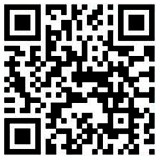以往灯具安装完成后,需要用纸和笔在图纸上手动抄写每个灯具的UID码,再逐个输入到应急照明控制器上,不仅工作量巨大,稍不留神还容易出错。
现我司推出“UID扫码”APP,可以通过手机摄像头扫描记录每个灯具的UID码及其相关信息,并可以导入到应急照明控制器中,有效提高消防应急照明和疏散指示系统安装调试的工作效率,同时也降低人为抄码的出错概率。
下面就让小编带您去了解一下
具体的操作步骤吧~
界面功能介绍
首先,长按扫描下方二维码下载安装【“UID扫码”APP软件】
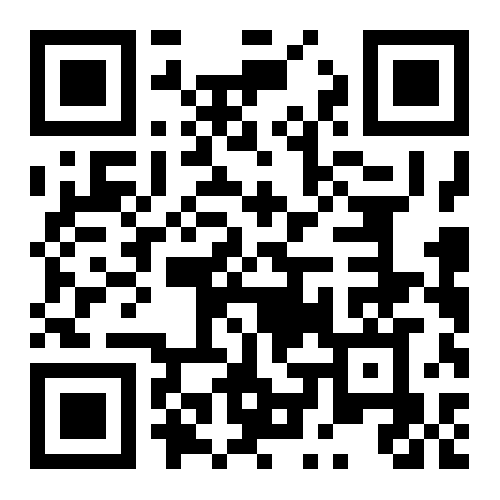
(注意:本APP只支持安卓系统)
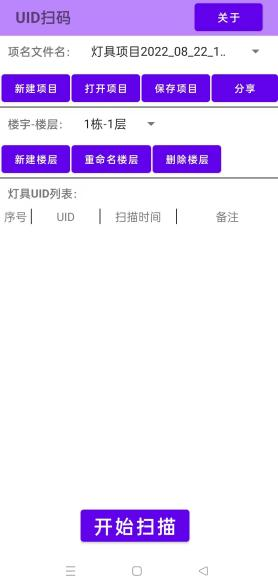
点击进入APP主界面:
1.【新建项目】:新建项目内容;
2.【打开项目】:浏览已建的所有项目;
3.【保存项目】:保存现有项目;
4.【分享】:可将数据信息传输到他人手机上,或发送到电脑,导入数据到应急照明控制器中;
5.【新建楼层】:新建项目后,再新建楼层信息;
6.【重命名楼层】:当楼层信息输入有误,可通过此设置修改楼层信息;
7.【删除楼层】:当楼层信息输入有误,或楼层设置信息重复时,可通过此设置删除;
8.【开始扫描】:手机摄像头扫描灯具UID码,进行信息录入。
UID码的录入步骤:
1.选择“新建项目”,输入新项目名称(例如,XX小区);
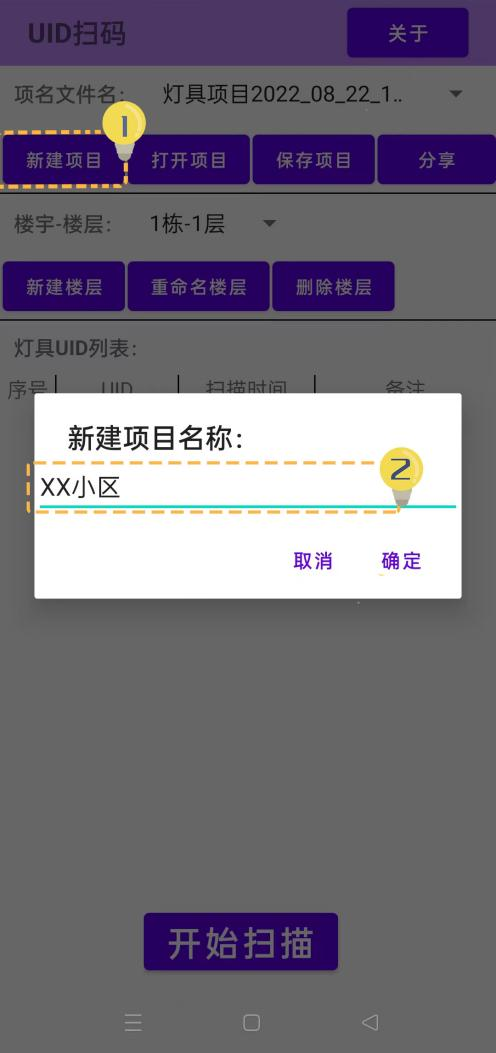
2.点击“新建楼层”,填写楼宇与楼层信息(例如,1栋1层);
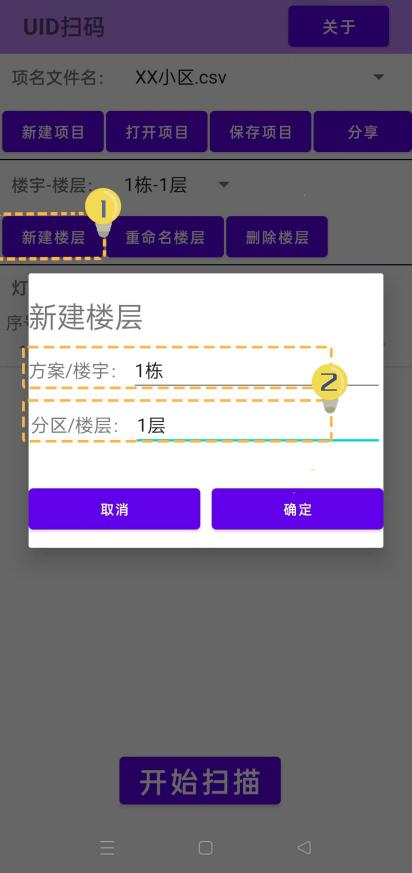
3.点击主界面下方的“开始扫描”,手机摄像头正对灯具上的UID码进行扫码录入,并填写灯具的备注信息,点击“添加”。
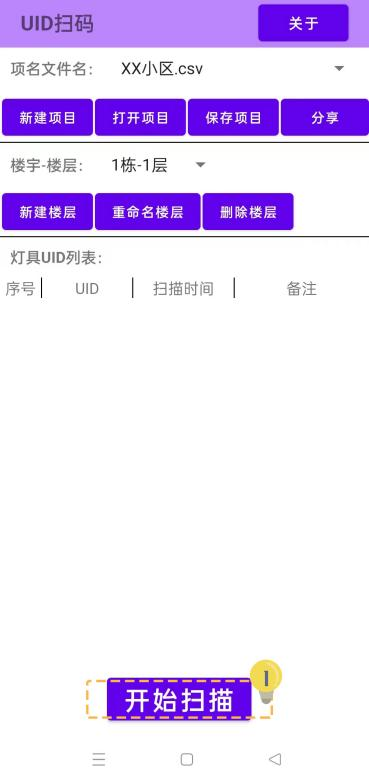


4.完成该楼层的灯具录入后,可选择“新建楼层”继续录入,直至完成整个项目的信息录入后,点击界面上方的“保存项目”。
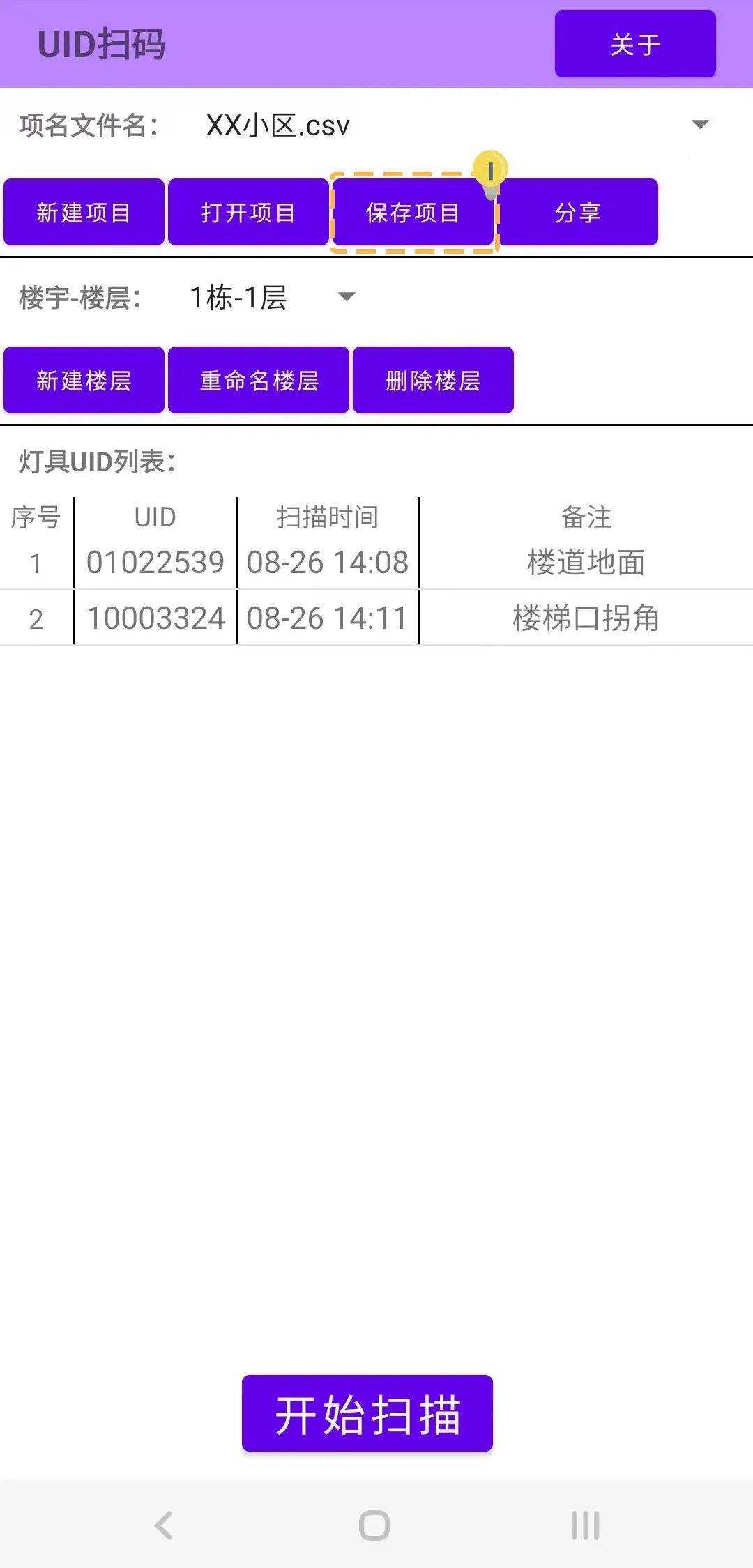
5.分享功能:点击“分享”,可通过微信或QQ的文件传输助手传输到电脑上(XX小区.csv文件)。
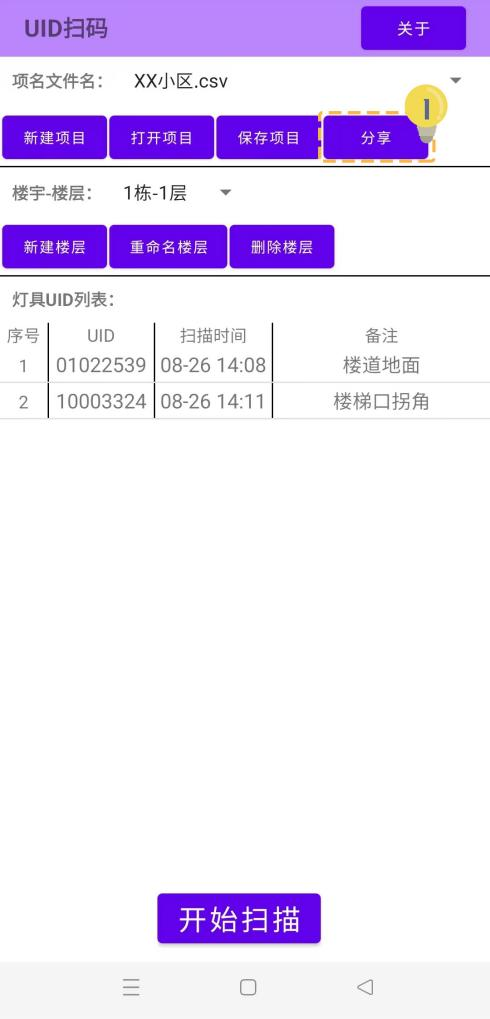
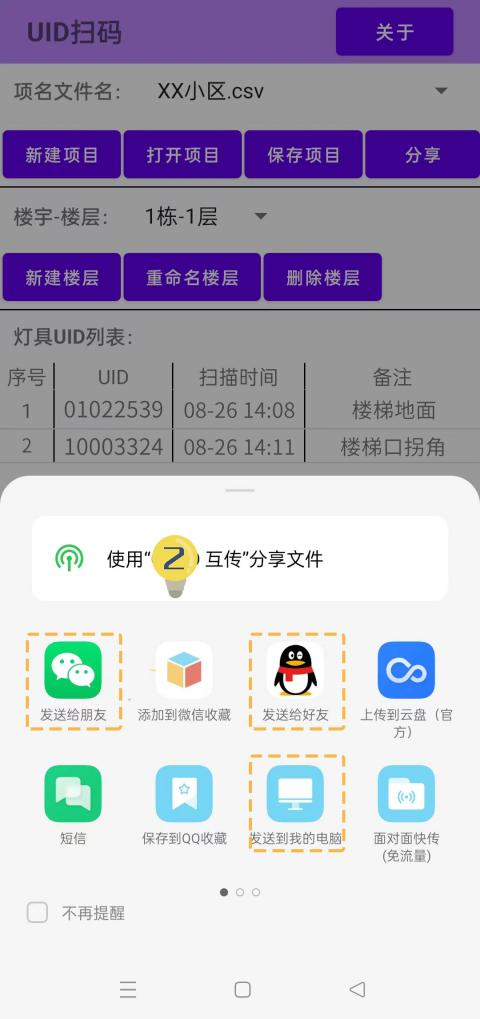
应急控制器导入数据功能:
1.在应急照明控制器上位机中选择导出设备数据,得到一个“设备数据导出.xls”文件;
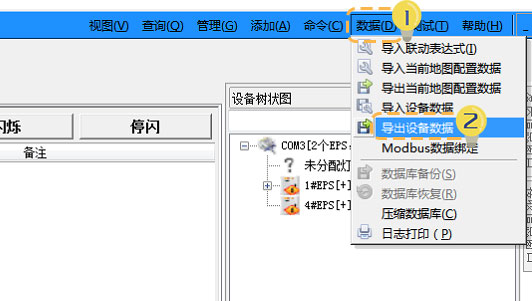
2.打开传输后的“XX小区.csv”文件,把该文件中的回路、地址、UID、方案/楼宇、分区/楼层、备注中的数据信息复制到“设备数据导出.xls”文件的“灯具列表”页面相对应的位置,并填写每个灯具所对应的应急照明集中电源或应急照明配电箱的设备号(如1,2,3……),然后保存。
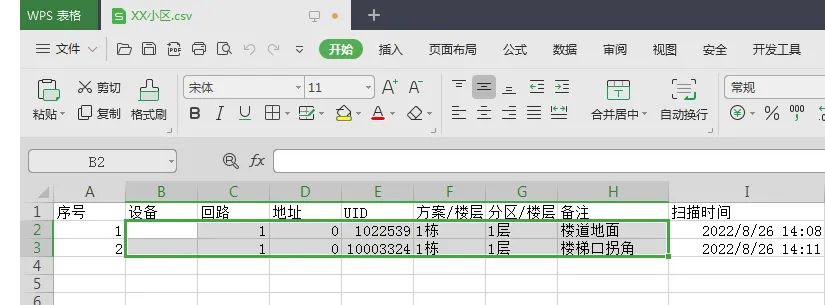
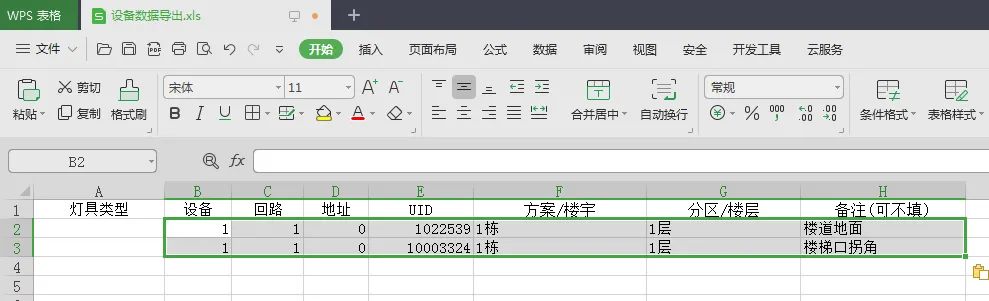
3.在应急照明控制器上位机中选择导入设备数据,并选择已修改好的“设备数据导出.xls”文件,开始导入数据。
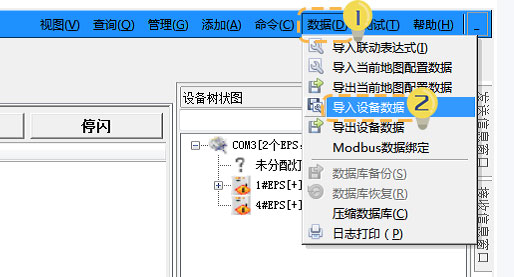
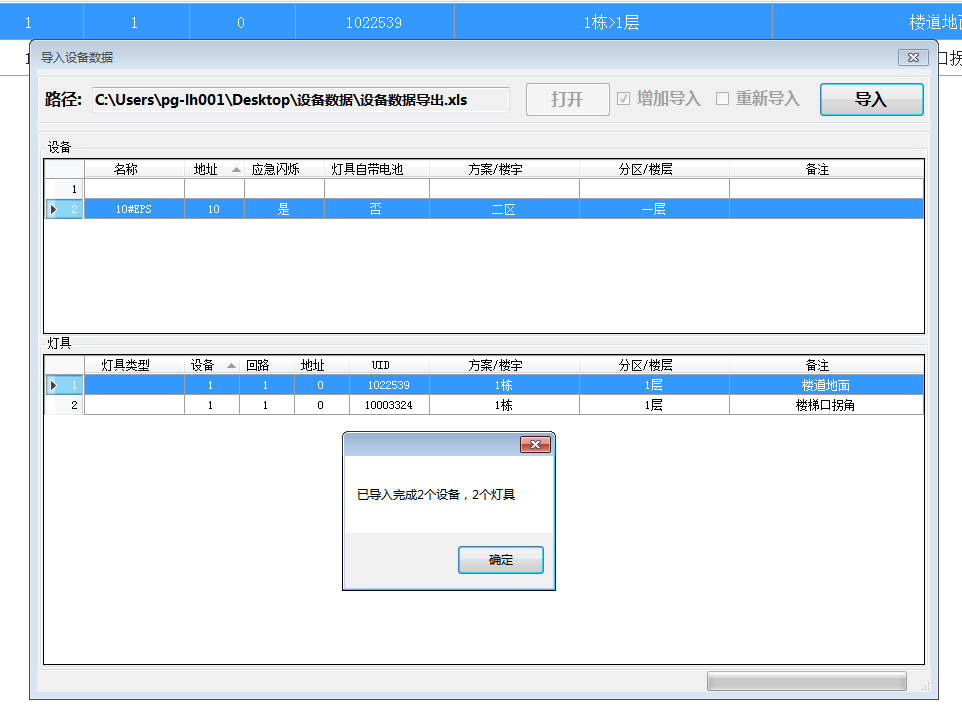
4.导入地图数据:在上位机主界面的左下方点击“更改配置”,出现“楼层/分区”的信息,选择所需的“楼层数”(例如1层),再点击“修改”;弹出界面,点击三个点的方框按钮,选择所需文件(例如1.wmf)并点击确认;返回主界面后,在左下方选择“楼层数”,即弹出该楼层的地图数据信息,即导入地图数据完成。
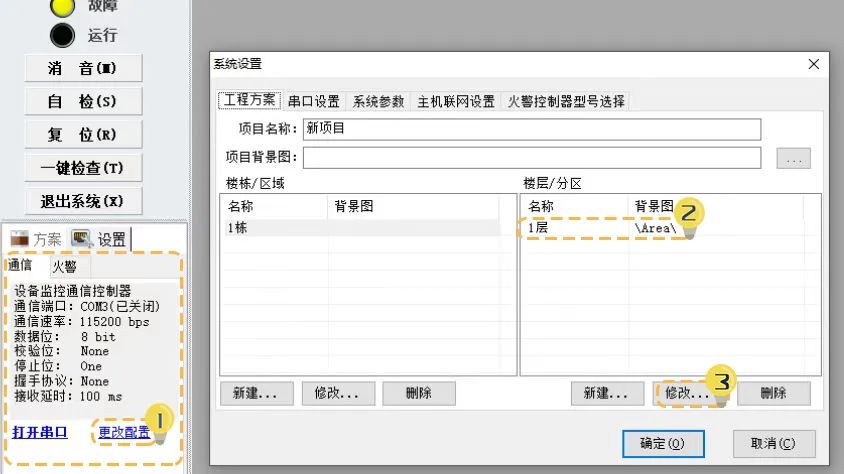

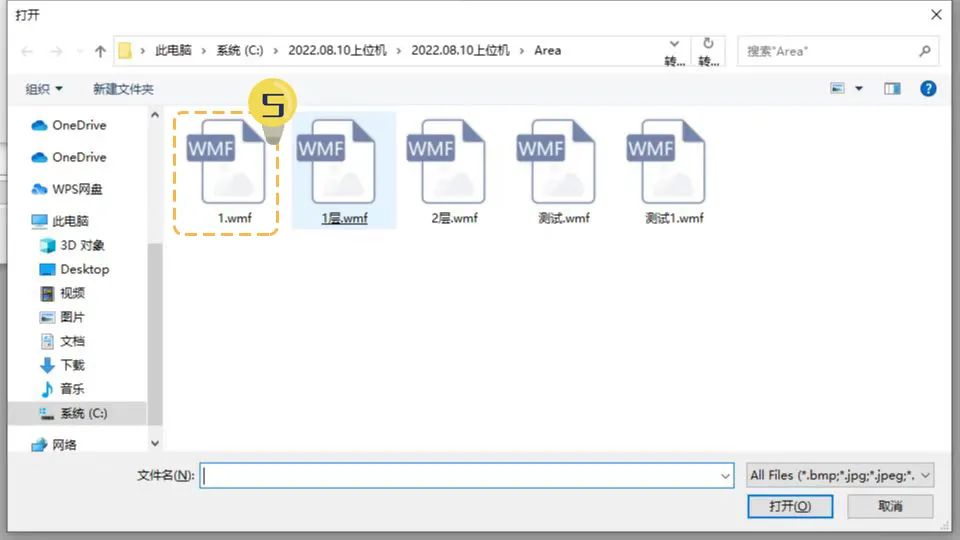
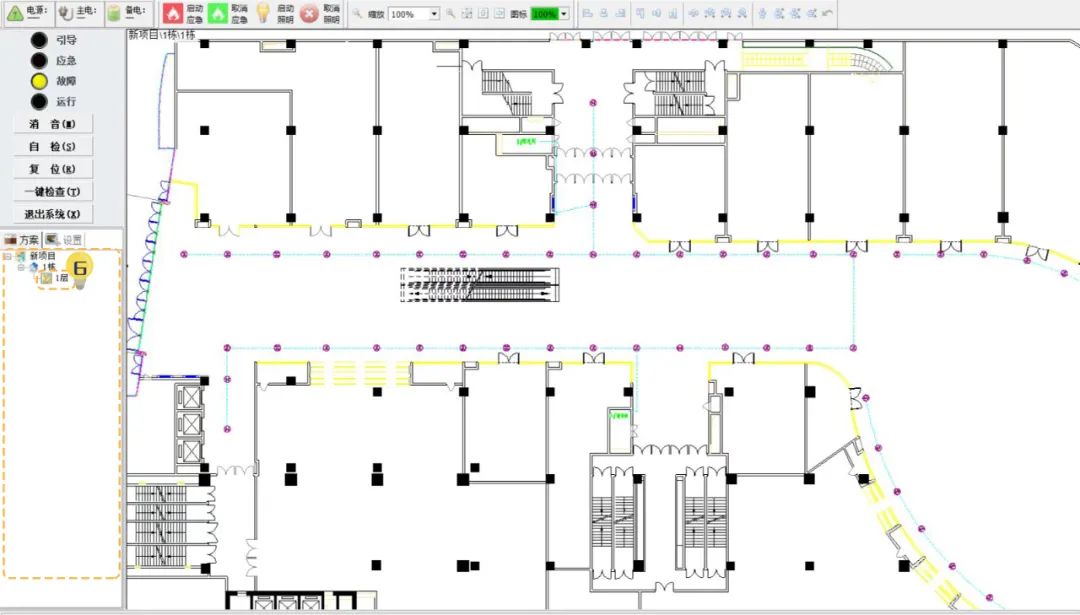
(注意:由于导入设备数据后,地图数据会被清除,请务必先导入灯具信息后,再导入地图数据)

(注意:可在“系统设置”内的“系统参数”内切换列表模式或者平面图模式。)
5.在上位机中选择“自动分配地址”,选择“UID自动编址”,上位机即可自动读取该列表上的灯具信息。
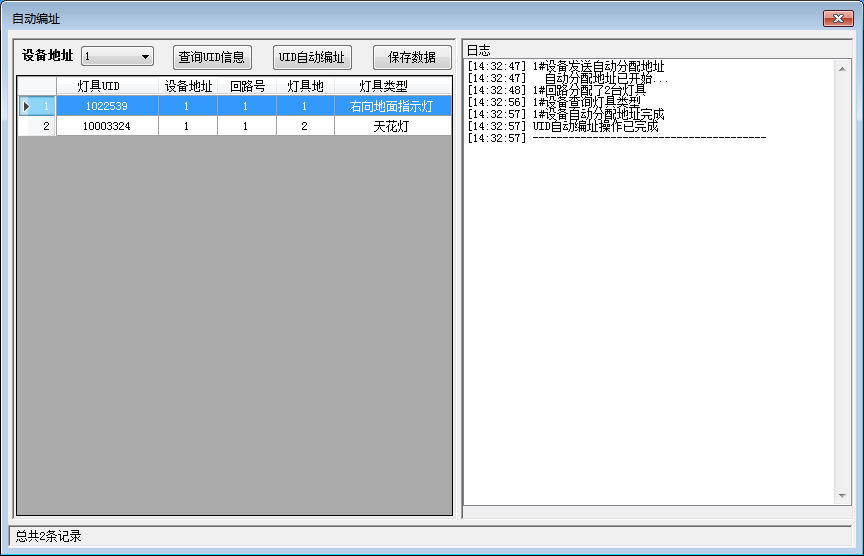
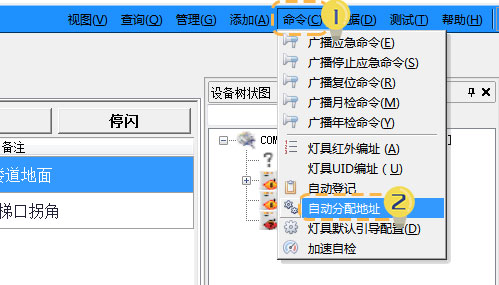
注意:在自动编址功能时,上位机的列表中出现某款灯具无备注信息(如无楼宇/分区等相关的信息),说明该灯具未被扫码录入,请选择“新增导入”或“重新导入”进行补录(“新增导入”指在现有灯具信息的基础上新增灯具信息,“重新导入”指覆盖现有灯具信息再重新导入灯具信息)。
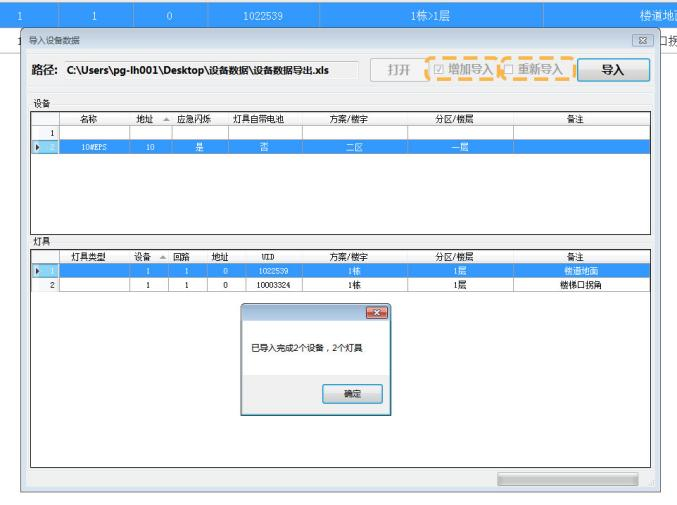
更多APP便捷功能
1.打开和切换项目。
① 打开项目:选择主界面上方的“打开项目”,可看到项目的保存路径,选择打开已新建的项目文件(只要点击“新建项目”,该路径内就会自动生成项目文件)。
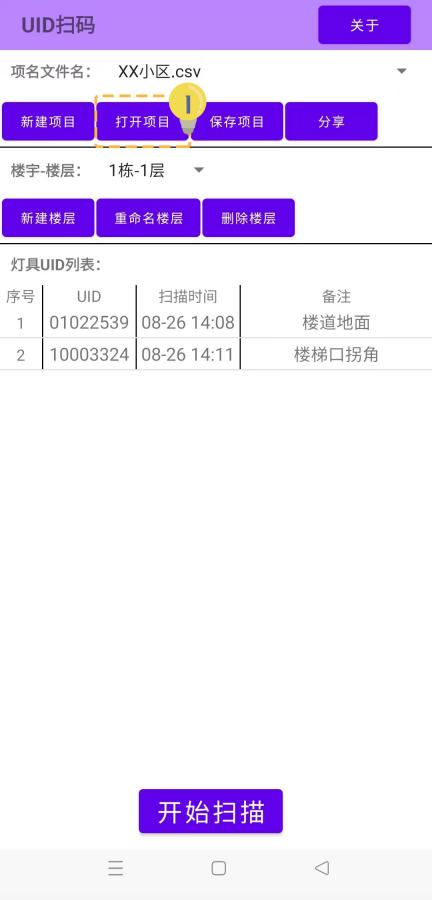
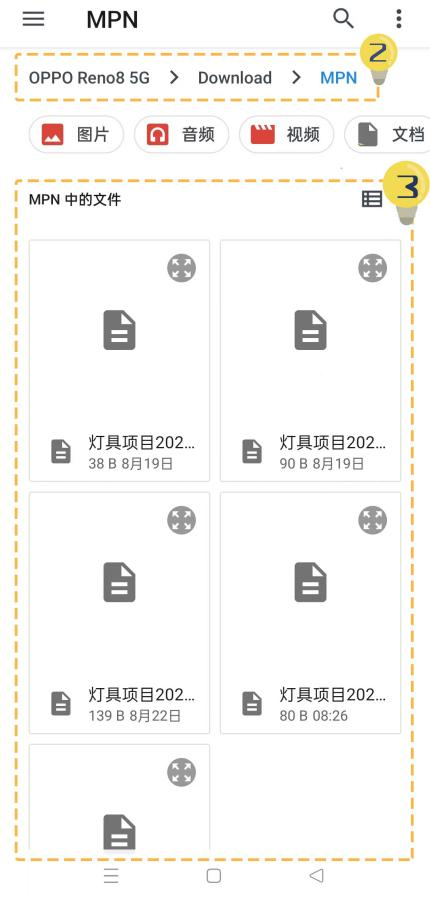
② 切换项目内容:点击主界面右上角的“倒三角”符号,可快速切换已保存的项目(只能选择已点击了保存项目的项目文件)。
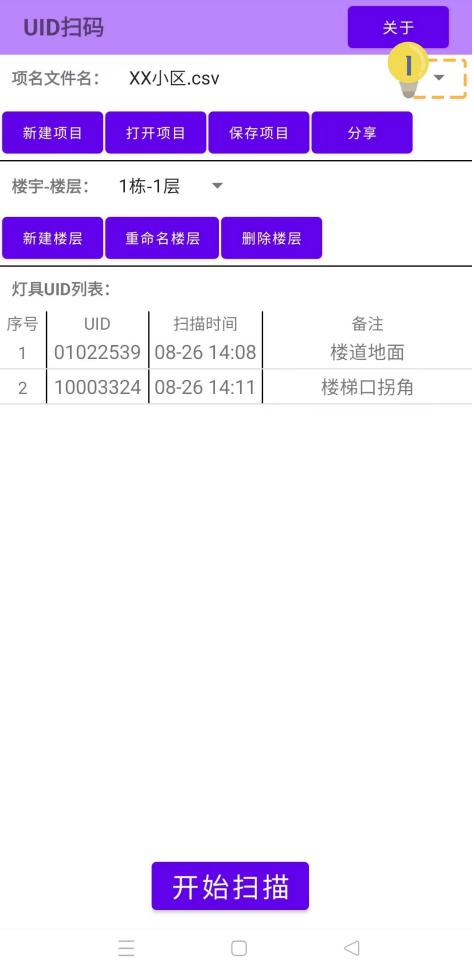
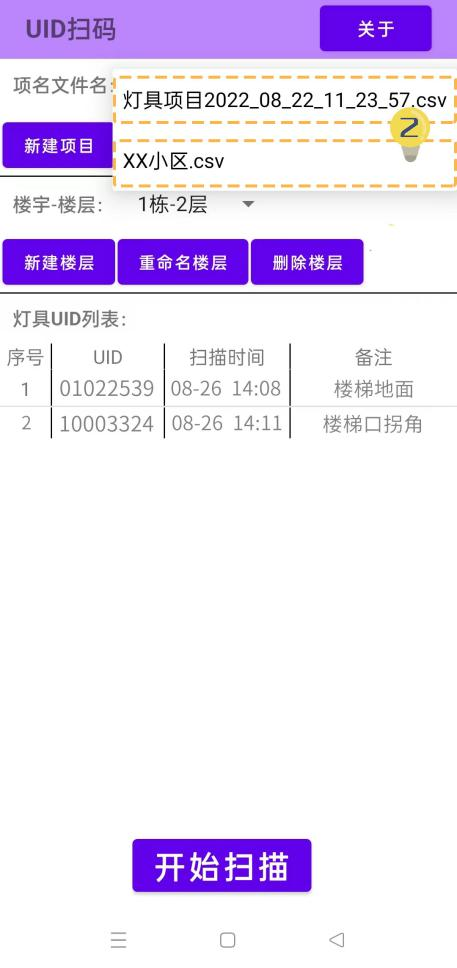
2.修改或删除楼层。若需要修改楼层的命名,可点击“重命名楼层”进行修改(例如,1栋2层);当楼层信息不需要时,可点击“删除楼层”。
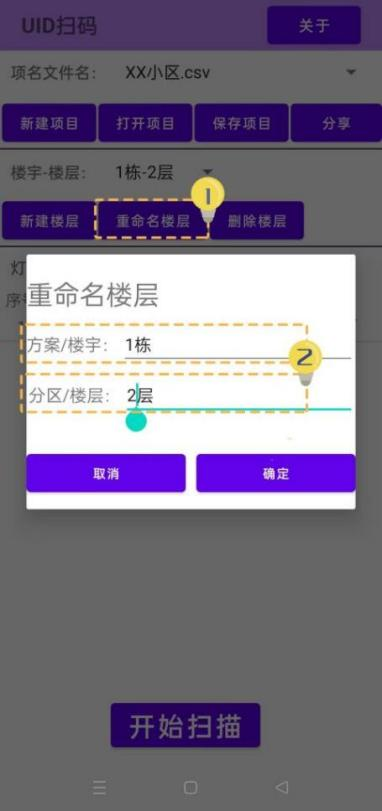
3.修改UID码的备注信息和删除UID码。点击UID数据的列表项可以修改备注信息。长按列表项可以选择删除该项UID记录。
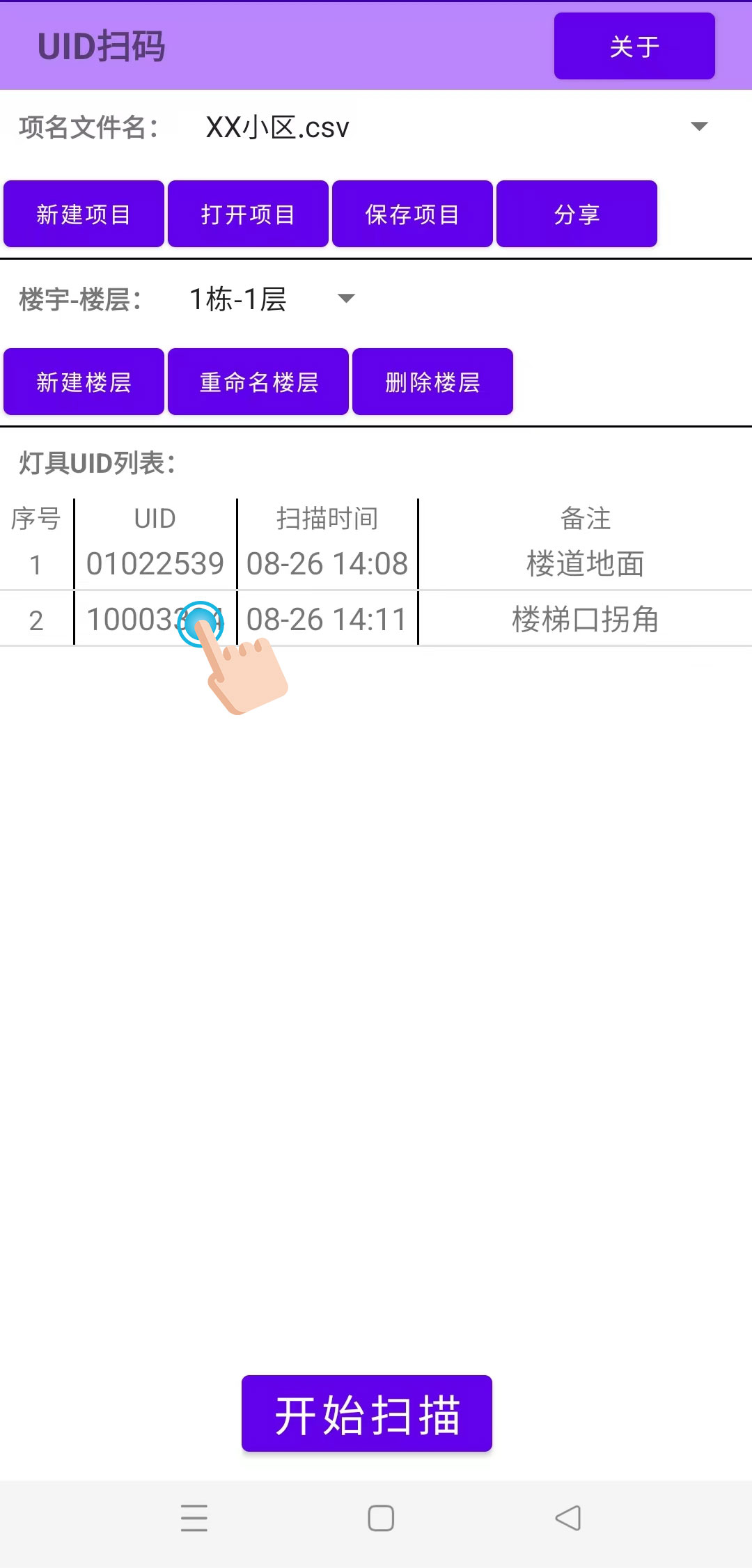
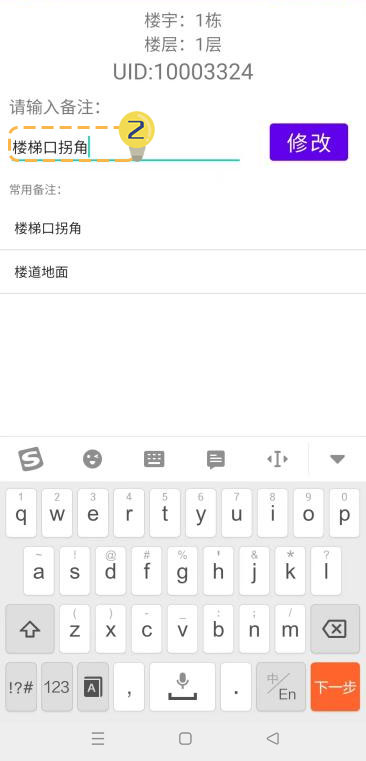
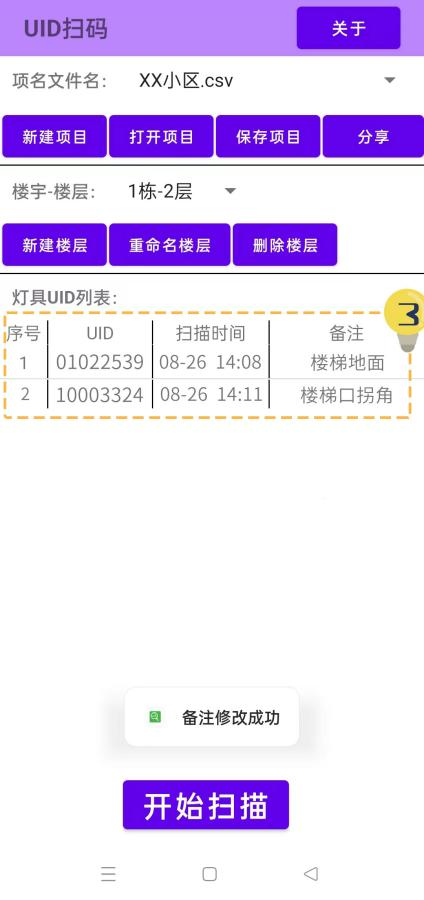
“创新是企业的灵魂,是企业持续发展的保证”,敏华电器在持续不断地推出引领行业的新产品的同时,也会针对市场和客户的需求,提供更加安全、高效、便捷的产品服务。
因此想要收看更多有关本司的产品情况与信息动向,欢迎大家关注本司官方公众号,我们会及时公布。
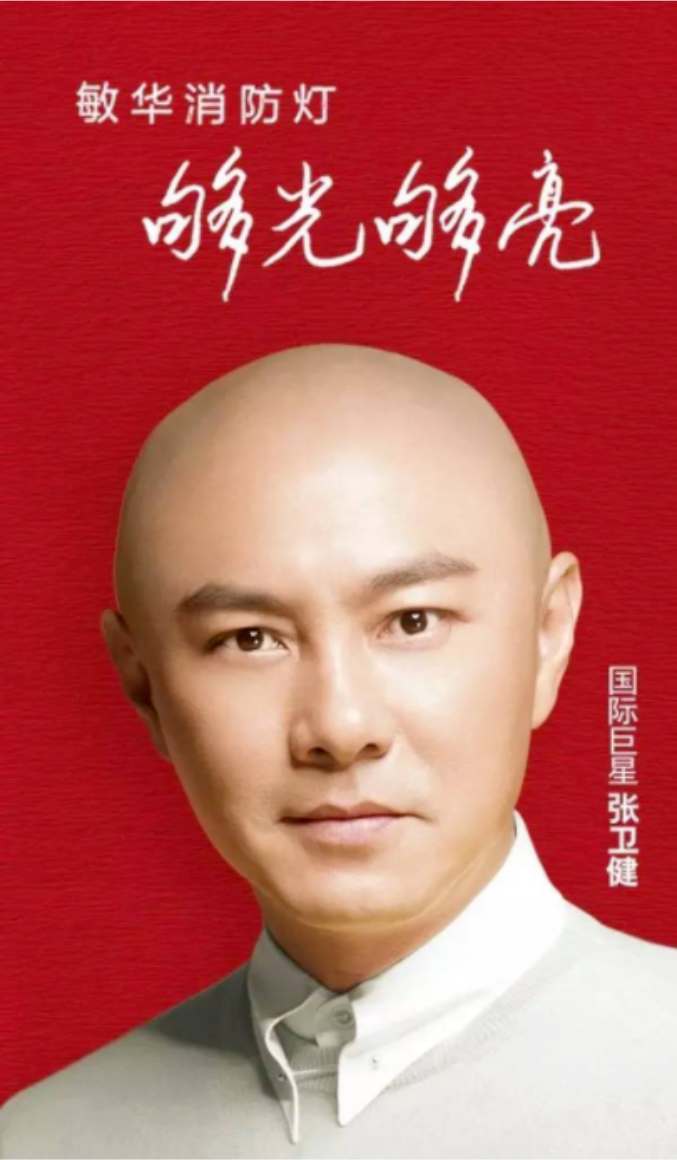
应急灯市场占有率超过2-5名总和